วิธีจัดการการแจ้งเตือนและการอนุญาตของแอพผ่านการตั้งค่าบนโทรศัพท์ Galaxy
โทรศัพท์ Galaxy ของคุณได้รับการปรับให้เหมาะสมเพื่อใช้และตั้งค่าแอพ หากจำเป็น คุณสามารถตั้งค่าการอนุญาตการเข้าถึงสำหรับแอพทุกประเภทพร้อมกัน หรือเลือกและตั้งค่าการแจ้งเตือนสำหรับแอพทีละรายการ หากต้องการจัดการการแจ้งเตือนและสิทธิ์การเข้าถึงผ่านการตั้งค่า โปรดดูคำแนะนำด้านล่าง
ก่อนที่คุณจะลองทำตามคำแนะนำด้านล่าง โปรดตรวจสอบว่าซอฟต์แวร์ของอุปกรณ์และแอพที่เกี่ยวข้องได้รับการอัพเดตเป็นเวอร์ชันล่าสุดแล้ว ในการอัพเดตซอฟต์แวร์ของอุปกรณ์มือถือของคุณ ให้ทำตามขั้นตอนเหล่านี้:
ขั้นตอนที่ 1. ไปที่ การตั้งค่า > อัพเดตซอฟต์แวร์
ขั้นตอนที่ 2. แตะที่ ดาวน์โหลดและติดตั้ง
ขั้นตอนที่ 3. ทำตามคำแนะนำบนหน้าจอ
วิธีจัดการการแจ้งเตือนแอพ app
หากปิดการแจ้งเตือนแอพ คุณจะไม่ได้รับการแจ้งเตือนสำหรับข้อความขาเข้าจากแอพ นอกจากนี้ หากคุณต้องการนำการแจ้งเตือนที่ไม่ต้องการออก ให้ทำตามขั้นตอนด้านล่าง
ขั้นตอนที่ 1. ไปที่ การตั้งค่า จากนั้นเลือกเมนู แอพ
ขั้นตอนที่ 2. เลือกหนึ่งแอพที่คุณต้องการจัดการจากรายการแอพที่ติดตั้งทั้งหมด

หมายเหตุ: หากต้องการค้นหาแอพที่คุณต้องการ ให้ค้นหาโดยใช้แว่นขยายหรือไอคอนค้นหาที่ด้านบนขวา
ขั้นตอนที่ 3. แตะที่ การแจ้งเตือน
ขั้นตอนที่ 4. คุณสามารถเปิดหรือปิดใช้งานการแจ้งเตือนได้ในครั้งเดียวโดยแตะสวิตช์ของ แสดงการแจ้งเตือน และคุณยังสามารถเลือกคุณสมบัติที่คุณต้องการรับการแจ้งเตือนได้ เช่น แอพ Chrome

หมายเหตุ: คุณสมบัติของการตั้งค่าการแจ้งเตือนอาจแตกต่างกันไปในแต่ละแอพ
วิธีจัดการสิทธิ์การเข้าถึงแอพ
ขณะติดตั้งหรือใช้งานแอปพลิเคชัน คุณอาจได้รับแจ้งให้อนุญาตให้เข้าถึงฟังก์ชันต่างๆ ตัวอย่างเช่น อีเมลอาจขออนุญาตเพื่อดูรายชื่อของคุณ เพื่อให้สามารถนำเข้าข้อมูลติดต่อของเพื่อนของคุณได้ หากคุณให้อนุญาตโดยไม่ได้ตั้งใจ คุณสามารถเปลี่ยนการตั้งค่าได้ตลอดเวลา สิทธิ์การเข้าถึงสามารถจัดการได้ผ่านตัวจัดการสิทธิ์ในครั้งเดียว
ขั้นตอนที่ 1. ไปที่ การตั้งค่า จากนั้นเลือกเมนู แอพ
ขั้นตอนที่ 2. แตะที่ไอคอน ตัวเลือกเพิ่มเติม (จุดแนวตั้งสามจุด)

ขั้นตอนที่ 3. เลือก ตัวจัดการการอนุญาต
ขั้นตอนที่ 4. คุณสามารถตรวจสอบรายการสิทธิ์ได้ เลือกคุณสมบัติที่คุณต้องการตรวจสอบการอนุญาต

ขั้นตอนที่ 5. หากคุณต้องการเปลี่ยนการเข้าถึงของแอพพลิเคชั่นบางตัว ให้เลือกแอพพลิเคชั่นที่คุณต้องการอนุญาตหรือปฏิเสธ ตัวอย่างเช่น แอพ Galaxy Wearable ที่อนุญาตให้เข้าถึงคุณสมบัติตำแหน่ง
ขั้นตอนที่ 6. คุณสามารถเลือกอย่างใดอย่างหนึ่งต่อไปนี้:
- อนุญาตตลอดเวลา: แอพพลิเคชันเข้าถึงข้อมูลนี้แม้ในขณะที่ไม่ได้ใช้งาน
- อนุญาตในขณะที่ใช้แอพเท่านั้น
- ถามทุกครั้ง
- ปฏิเสธ

หมายเหตุ: การปฏิเสธการอนุญาตบางอย่างอาจส่งผลต่อการทำงานของบางแอพพลิเคชัน ในกรณีนี้ การแจ้งเตือนอาจปรากฏขึ้น
คุณยังสามารถเข้าถึงข้อมูลเกี่ยวกับการอนุญาตของแต่ละแอพได้ เริ่มต้นด้วยเมนูการตั้งค่าแอพ
ขั้นตอนที่ 1. เลือกหนึ่งแอพที่คุณต้องการจัดการจากรายการแอพที่ติดตั้งทั้งหมดเช่น แอพ YouTube
ขั้นตอนที่ 2. แตะที่ การอนุญาต
ขั้นตอนที่ 3. คุณสามารถตรวจสอบรายละเอียดการอนุญาตสำหรับแอพได้ เลือกหนึ่งสิทธิ์ที่จะเปลี่ยนแปลงเพื่ออนุญาตหรือปฏิเสธ
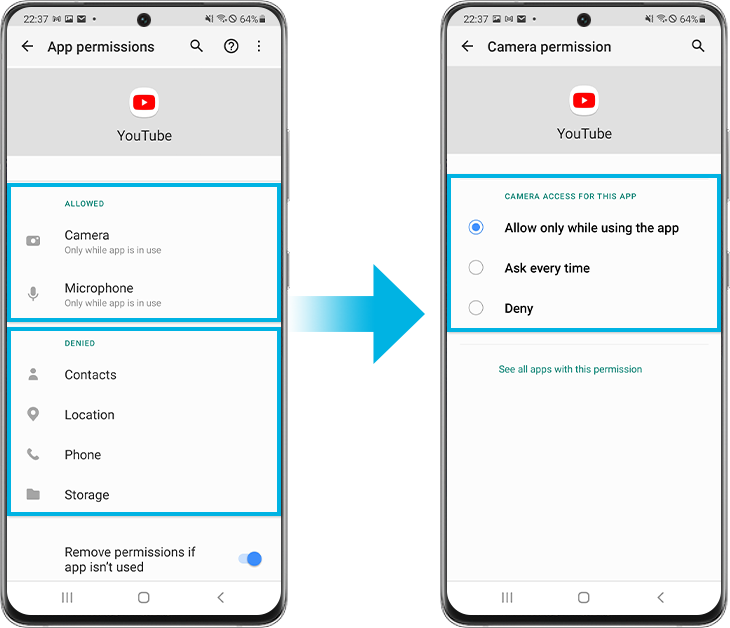
หมายเหตุ: ภาพหน้าจอและเมนูของอุปกรณ์อาจแตกต่างกันไปขึ้นอยู่กับรุ่นอุปกรณ์และเวอร์ชันของซอฟต์แวร์
หากคุณประสบปัญหากับโทรศัพท์มือถือ แท็บเล็ต หรืออุปกรณ์สวมใส่ของ Samsung คุณสามารถส่งคำถามถึงเราในแอป Samsung Members
วิธีนี้ช่วยให้เราพิจารณาสิ่งที่เกิดขึ้นได้อย่างละเอียดยิ่งขึ้น ข้อมูลจะไม่เปิดเผยชื่อและถูกเก็บไว้ในช่วงระยะเวลาของการตรวจสอบเท่านั้น ดูข้อมูลเพิ่มเติมเกี่ยวกับการส่งรายงานข้อผิดพลาดผ่าน 'วิธีใช้แอพ Samsung Members'
ขอบคุณสำหรับความคิดเห็นของคุณ
โปรดตอบคำถามทุกข้อ









